解读长曝光摄影的后期合成的动画教程
发布时间:2013-07-10 10:55:35 作者:佚名  我要评论
我要评论
对于喜好拍风景的影友们,大家或许都尝试过长时间曝光,较长的曝光时间往往会带出景物的另一种特质,正因为此,它也成为部分影友们钟爱的拍摄手段
对于喜好拍风景的影友们,大家或许都尝试过长时间曝光,较长的曝光时间往往会带出景物的另一种特质,正因为此,它也成为部分影友们钟爱的拍摄手段。
我初尝长时间曝光的乐趣是用慢门记录车流,后来便是记录水的状态、天空的浩瀚与壮阔、彻夜的记录星轨、不畏恶劣天气记录闪电……在自己的经历中,我学会了延时摄影,开始用动态的手段记录景象。在发现其动态美的同时,也学会了通过延时摄影与后期合成来创作长时间曝光的片子,同时弥补一些长时间曝光的不足之处。下面将我自己的一些心得分享给大家。

长时间曝光后期合成的优势
首先,先看两张片子。第一张是我一开始直接使用B门+快门线长时间曝光的一张星轨的照片。

上图具体参数为:nikon D600,17mm,ISO 100,F8,3429.7s,近58min的曝光时间,记录下了在这近一个小时里星空轨迹。但我们不难看出长时间曝光带来的是图片中较多的噪点。很多了解长时间曝光的影友们应该都知道,如此长时间的曝光对于数码相机而言会有着怎样的伤害。而图中出现的噪点,正是因为曝光时间太长,出现了热噪点,影响了画质。
另一张则是我通过前期多次拍摄+后期合成的一张的星轨加闪电的照片。
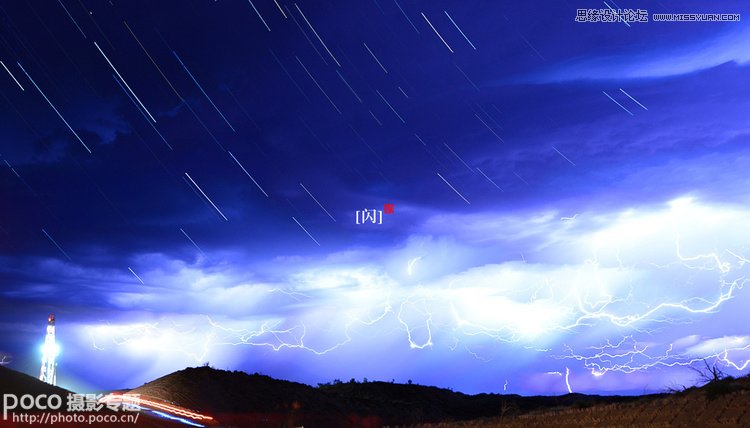
此图具体参数为:前期拍摄采用间隔拍摄,nikon D600,35mm,F3.5,ISO 500,30s,间隔拍摄时间30s,共拍摄160张,总拍摄时长80min。正如大家所看到的,片中的噪点控制良好,细节也记录完整,空中的星轨与正常长时间曝光所记录的无异。
下面再来看一张图,依旧是后期合成,但一颗类似于卫星的移动在图中留下的痕迹是断断续续的,没有连接起来,这便是间隔拍摄时间与曝光时间不一致导致的中间的断点。通过我的讲解,我想大家应该都清楚了我所说的长时间曝光的后期合成,而关于文中提到的间隔拍摄(延时拍摄),还未了解的影友们可移步《浅谈延时摄影及动态图片的制作》,下面我来说一下具体的后期合成。
后期步骤
关于后期合成我们可使用的软件较多,这里我推荐一款较为简单的软件Startrails,使用起来也较为方便。下载安装好软件后,我们双机运行首先会弹出如下对话框,让我们选择操作语言,选择英语点击OK。
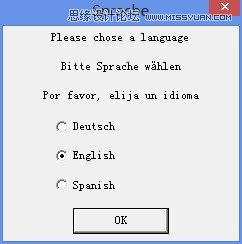
随后在打开的软件界面里,我们可以看到软件的操作就左上角几个按钮,第一个为添加图片,即将所需合成的照片添加进左侧的Files中;第二个则为选择前景图像,即在合成的最后使用一张图片来还原照片中过曝的细节;第三个大家都知道,为保存;第四个,我没用到,不知道什么作用,O(∩_∩)O~;第四个则为合成按钮,点击开始合成;第五个为合成短片。
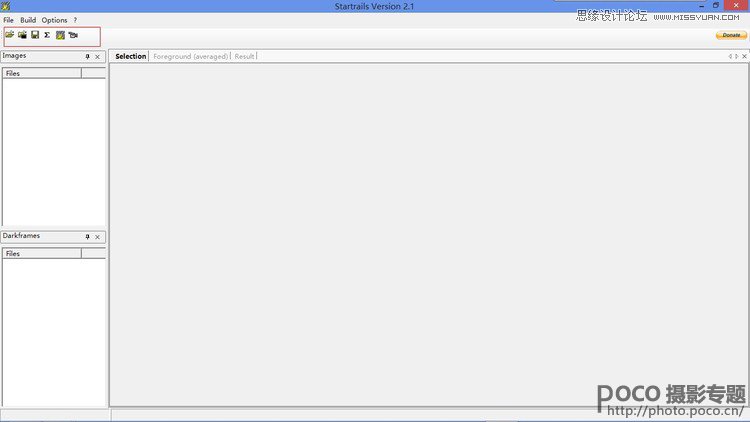
在了解了软件之后,就该处理照片,点击打开图片按钮,选择要合成的全部照片,如果需要弥补前景细节,继续点击第二个按钮添加照片,随后点击第五个按钮,也就是与软件图标一样的按钮,进入到合成设置界面。
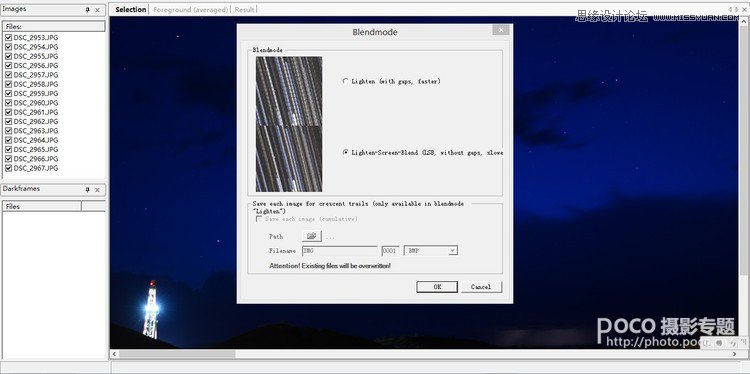
如上图所显示,分别有两个选项,选择第二个,直接点击OK后,软件便开始自动合成图片。如若选择第一项,则下面的额外选项会变亮,如选择下图红框中选项,即打开在合成照片过程中每合成一张存储一张当时照片,Path为存储照片的位置,而Filename则为文件名的命名规则和图片格式。
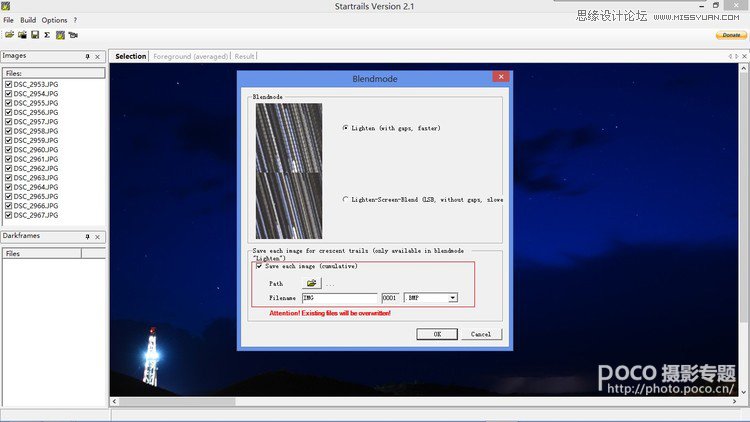
在软件自动合成图片的过程中,软件最下面显示合成进度,如若中途需要终止,按下ESC键即可,待合成完成后,点击左上角的保存按钮,即可将最后的图片保存,也就完成了整个合成过程。
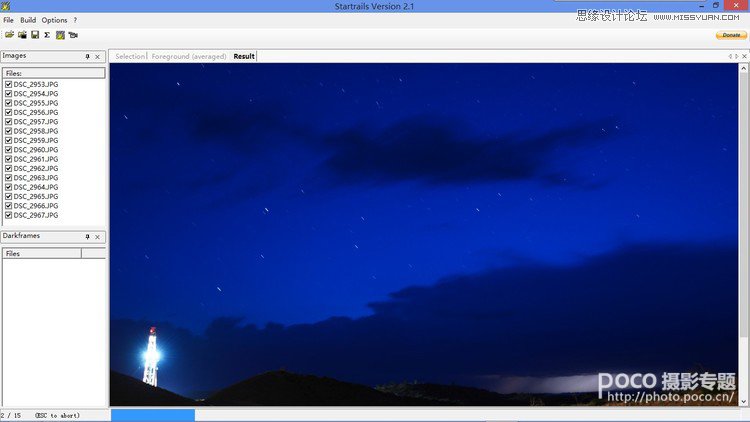
如上所诉,我们就简单完成了一张后期合成的长时间曝光照片,也就是文章一开始大家看到的星轨与闪电并存的照片,将天还未黑时的星空与黑天后的闪电放到了一张画面里,这正是长时间曝光能够带给大家的不一样的风景照片,而我们也通过另外一种方式即进行了延时摄影也得到了长时间曝光的照片,真可谓一举两得,何乐而不为呢?
注意要点
文章的最后,我想告诉大家,再好的后期也无法弥补前期拍照时的过多不足,所以在这篇教程之前,我们首先应该先有稳定脚架和能够把握住正常曝光的延时摄影技巧。只有这样完美的前期,才能更好的让后期得到意想不到的效果。在这里我再补充几点注意事项:
①拍照时就为后期考虑,曝光时间的长短和间隔时长相差不要超过5s,否则后期合成的片子中会有断续,如果拍摄流星之类的移动轨迹,这种手段可能会无法连续拍摄,理论上曝光时间与间隔时长相等即可,但我为尝试过。
②此种后期合成的手段还能用于拍摄前景有较强光线的画面时,由于正常的长时间曝光会使得前景过曝,所以相对于单次曝光的时间较短,在后期合成中我们便能保存更多的细节。
③还有一点,还要在这里给大家说一下,就是在合成过程中,我提到有一种存储方式会在合成过程中每次叠加一张照片就额外存储一张照片,细心的影友可能就会问这样的一步有什么用呢?这里,我上传一张动态图片,请影友自己考虑吧。O(∩_∩)O~

我初尝长时间曝光的乐趣是用慢门记录车流,后来便是记录水的状态、天空的浩瀚与壮阔、彻夜的记录星轨、不畏恶劣天气记录闪电……在自己的经历中,我学会了延时摄影,开始用动态的手段记录景象。在发现其动态美的同时,也学会了通过延时摄影与后期合成来创作长时间曝光的片子,同时弥补一些长时间曝光的不足之处。下面将我自己的一些心得分享给大家。

长时间曝光后期合成的优势
首先,先看两张片子。第一张是我一开始直接使用B门+快门线长时间曝光的一张星轨的照片。

上图具体参数为:nikon D600,17mm,ISO 100,F8,3429.7s,近58min的曝光时间,记录下了在这近一个小时里星空轨迹。但我们不难看出长时间曝光带来的是图片中较多的噪点。很多了解长时间曝光的影友们应该都知道,如此长时间的曝光对于数码相机而言会有着怎样的伤害。而图中出现的噪点,正是因为曝光时间太长,出现了热噪点,影响了画质。
另一张则是我通过前期多次拍摄+后期合成的一张的星轨加闪电的照片。
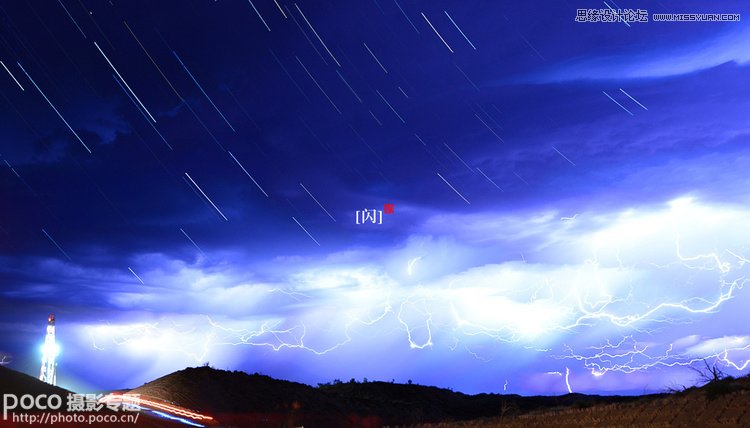
此图具体参数为:前期拍摄采用间隔拍摄,nikon D600,35mm,F3.5,ISO 500,30s,间隔拍摄时间30s,共拍摄160张,总拍摄时长80min。正如大家所看到的,片中的噪点控制良好,细节也记录完整,空中的星轨与正常长时间曝光所记录的无异。
下面再来看一张图,依旧是后期合成,但一颗类似于卫星的移动在图中留下的痕迹是断断续续的,没有连接起来,这便是间隔拍摄时间与曝光时间不一致导致的中间的断点。通过我的讲解,我想大家应该都清楚了我所说的长时间曝光的后期合成,而关于文中提到的间隔拍摄(延时拍摄),还未了解的影友们可移步《浅谈延时摄影及动态图片的制作》,下面我来说一下具体的后期合成。
后期步骤
关于后期合成我们可使用的软件较多,这里我推荐一款较为简单的软件Startrails,使用起来也较为方便。下载安装好软件后,我们双机运行首先会弹出如下对话框,让我们选择操作语言,选择英语点击OK。
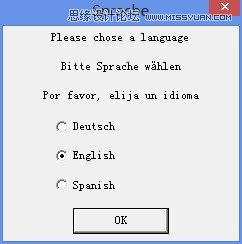
随后在打开的软件界面里,我们可以看到软件的操作就左上角几个按钮,第一个为添加图片,即将所需合成的照片添加进左侧的Files中;第二个则为选择前景图像,即在合成的最后使用一张图片来还原照片中过曝的细节;第三个大家都知道,为保存;第四个,我没用到,不知道什么作用,O(∩_∩)O~;第四个则为合成按钮,点击开始合成;第五个为合成短片。
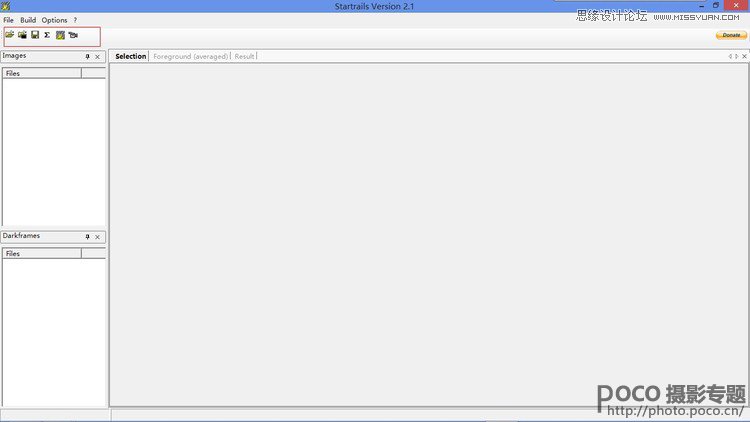
在了解了软件之后,就该处理照片,点击打开图片按钮,选择要合成的全部照片,如果需要弥补前景细节,继续点击第二个按钮添加照片,随后点击第五个按钮,也就是与软件图标一样的按钮,进入到合成设置界面。
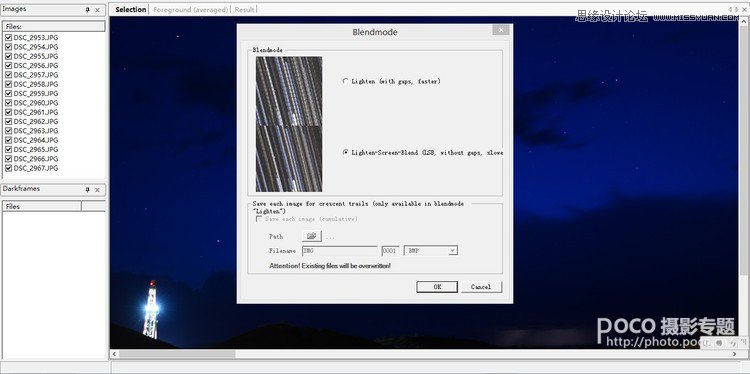
如上图所显示,分别有两个选项,选择第二个,直接点击OK后,软件便开始自动合成图片。如若选择第一项,则下面的额外选项会变亮,如选择下图红框中选项,即打开在合成照片过程中每合成一张存储一张当时照片,Path为存储照片的位置,而Filename则为文件名的命名规则和图片格式。
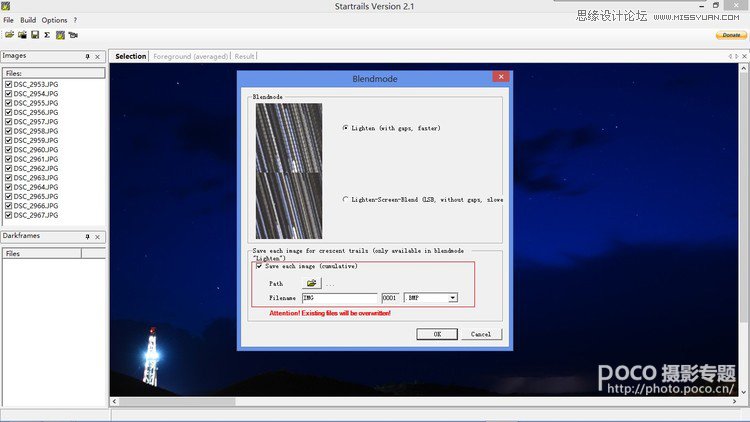
在软件自动合成图片的过程中,软件最下面显示合成进度,如若中途需要终止,按下ESC键即可,待合成完成后,点击左上角的保存按钮,即可将最后的图片保存,也就完成了整个合成过程。
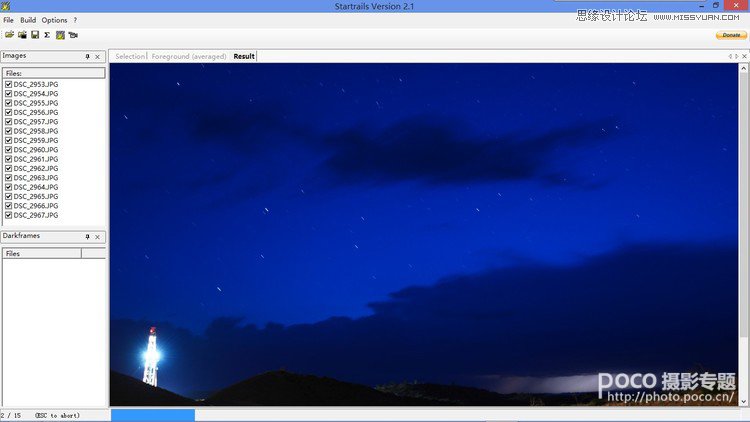
如上所诉,我们就简单完成了一张后期合成的长时间曝光照片,也就是文章一开始大家看到的星轨与闪电并存的照片,将天还未黑时的星空与黑天后的闪电放到了一张画面里,这正是长时间曝光能够带给大家的不一样的风景照片,而我们也通过另外一种方式即进行了延时摄影也得到了长时间曝光的照片,真可谓一举两得,何乐而不为呢?
注意要点
文章的最后,我想告诉大家,再好的后期也无法弥补前期拍照时的过多不足,所以在这篇教程之前,我们首先应该先有稳定脚架和能够把握住正常曝光的延时摄影技巧。只有这样完美的前期,才能更好的让后期得到意想不到的效果。在这里我再补充几点注意事项:
①拍照时就为后期考虑,曝光时间的长短和间隔时长相差不要超过5s,否则后期合成的片子中会有断续,如果拍摄流星之类的移动轨迹,这种手段可能会无法连续拍摄,理论上曝光时间与间隔时长相等即可,但我为尝试过。
②此种后期合成的手段还能用于拍摄前景有较强光线的画面时,由于正常的长时间曝光会使得前景过曝,所以相对于单次曝光的时间较短,在后期合成中我们便能保存更多的细节。
③还有一点,还要在这里给大家说一下,就是在合成过程中,我提到有一种存储方式会在合成过程中每次叠加一张照片就额外存储一张照片,细心的影友可能就会问这样的一步有什么用呢?这里,我上传一张动态图片,请影友自己考虑吧。O(∩_∩)O~

相关文章

ps一直闪退是什么原因? Photoshop闪退原因及解决方案
在使用过程中,Photoshop总是会无缘无故地自动退出,这不仅打断了工作流程,还可能导致未保存的更改丢失,令人头疼不已,本文将深入剖析Photoshop自动退出的原因,并提供相2024-07-04
怎么优化PSD文件? 有效防止Photoshop崩溃卡死的技巧奥
明就几个图层,并没有引入什么大型图片,但是 PSD 文件却异常巨大,而且用起来经常卡顿?下面我们就来看看pds文件优化方法2024-05-25 将多个图层合并为一个图层,但作为设计师你需要了解一下合并图层是有破坏性的,下面我们就来详细介绍一下2024-05-25
将多个图层合并为一个图层,但作为设计师你需要了解一下合并图层是有破坏性的,下面我们就来详细介绍一下2024-05-25 通常是因为Photoshop使用的暂存盘空间不足,导致无法正常工作,那么,如何解决这一问题呢?本文将为您提供详细的解决方案2024-05-25
通常是因为Photoshop使用的暂存盘空间不足,导致无法正常工作,那么,如何解决这一问题呢?本文将为您提供详细的解决方案2024-05-25 ps导出文件的时候,可以直接存储,也可以另存存储为,这两个操作有区别吗?新手该怎么保存文件呢?详细请看下文介绍2024-03-28
ps导出文件的时候,可以直接存储,也可以另存存储为,这两个操作有区别吗?新手该怎么保存文件呢?详细请看下文介绍2024-03-28
ps beta ai显示高峰需求进不去怎么办? psai高峰期需求用不了解决办法
PSBetaAI2023加入了AI的功能,在使用过程中,有时会遇到一个令人烦恼的问题,那就是PhotoshopBetaAI提示我们正在面临高峰需求,请稍候再试,针对这个问题,本文为大家整理2024-03-28
ps段落两端对齐不能用怎么办? ps文字排版不能对齐的修复技巧
PS进行设计时,段落两端对齐是一个常用的排版功能,它能让文本看起来更加整洁和专业,然而,许多用户在使用PS时可能会遇到一个令人头疼的问题:段落两端对齐功能似乎不起作2024-03-09 PS插件是许多人常用的一种工具,有些用户可能会困惑,不知道应该将PS插件安装到哪个文件夹,对于这个问题我们需要从多个角度进行分析,以便给出一个准确的答案2024-02-20
PS插件是许多人常用的一种工具,有些用户可能会困惑,不知道应该将PS插件安装到哪个文件夹,对于这个问题我们需要从多个角度进行分析,以便给出一个准确的答案2024-02-20
ps打开出现dll文件丢失怎么办 ps提示缺少dll文件的详细修复方法
打开ps时,系统提示缺少DLL文件,这通常意味着应用程序无法找到它所依赖的DLL文件,可能是因为这些文件已经被删除、移动或更改了名称,下面我们就来分享几种解决办法2024-02-19
PS AI版本创成式填充用不了怎么解决? ps创成式填充不显示的解决办法
PS AI版本中有一个名为“创意填充Generative Fill”的AI图像合成工具,该功能采用了“Adobe Firefly”图像合成模型,但是,此功能也会报很多错误,下面给大家汇总一下原因与2024-02-18








最新评论